如何从图库中恢复永久删除的照片 [12 个简单修复]
7分钟读
发表于
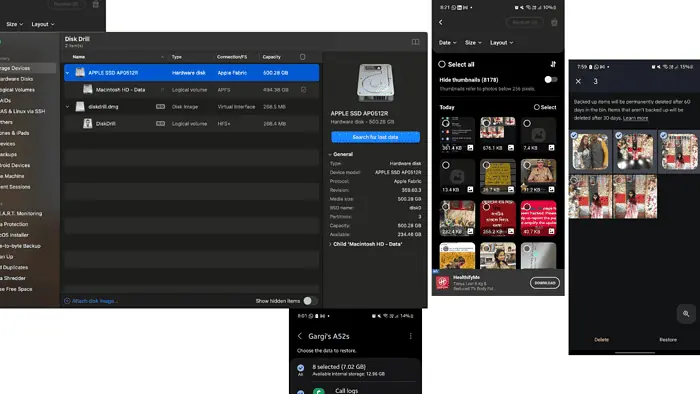
想知道如何从图库中恢复永久删除的照片?如果您因意外丢失了最喜欢的照片,请不要担心。
我在本文中总结了适用于 Windows、Android、iPhone 和 MacBook 的简单快速修复方法。
如何从图库中恢复永久删除的照片
要从图库中恢复永久删除的照片,请尽量减少使用相机或其他可能用新照片覆盖已删除照片的应用程序。安装第三方应用程序或重新下载备份时,请尝试将它们存储在新的驱动器或分区中,以便您能够成功恢复旧项目。
让我们查看以下所有设备的步骤:
在 Windows 上恢复永久删除的照片
虽然有几种方法可以在 Windows 上恢复永久删除的照片,但所有这些方法都需要谨慎。删除的文件会占用 Windows 上的空白空间,并且在添加新文件时可以覆盖该空白空间。
另外,请避免在您尝试从中恢复照片的同一驱动器上进行安装。
1. Windows 文件恢复
Windows 文件恢复应用程序可以帮助您恢复内部驱动器、外部驱动器和 USB 设备上丢失的文件。这同样不适用于云存储或网络文件共享。
它是 Microsoft Store 中提供的命令行工具。请按照以下步骤操作:
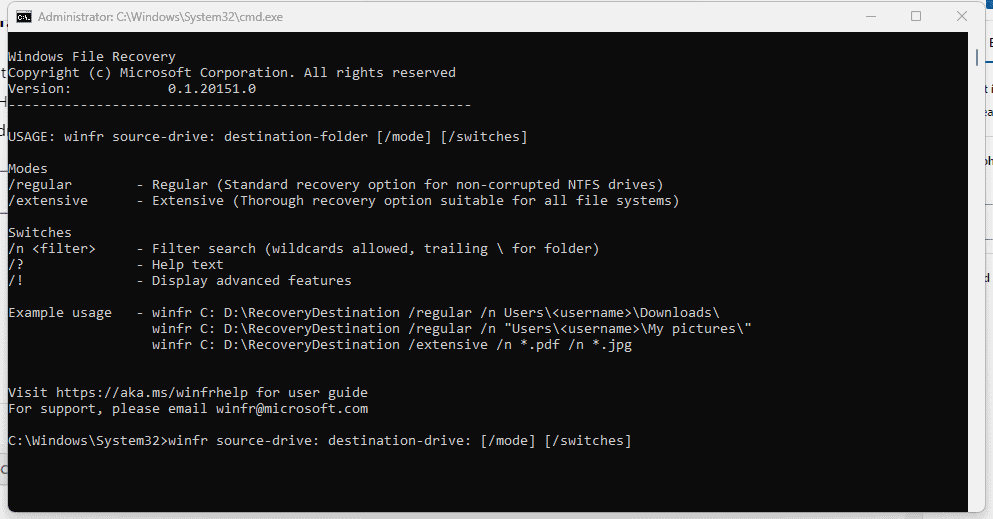
- 去 微软商店 和搜索 Windows文件恢复.
- 点击 安装 > 获取 >打开 下载应用程序。
- 点击 Yes 当系统提示您以下问题时:“您想要允许此应用程序对您的设备进行更改吗?”
- 在打开的命令提示符窗口中输入:winfr source-drive:destination-drive:[/mode] [/switches]
- 有两种可用模式:Windows 上的文件恢复的常规模式和扩展模式。
- 如果您尝试恢复照片,请使用以下命令行:Winfr C: E: /extense /n \Users\ \图片\*.JPEG /n\用户\ \图片\*.PNG
- 这个想法是将图片替换为您要恢复的文件夹的名称。
- 如果系统提示您提供确认,请输入 Y 开始恢复操作。
- 要停止恢复,请单击 CTRL + C.。您将在 Microsoft 创建的文件夹中找到所有恢复的文件: 恢复_
2。 磁盘钻
Disk Drill 使用恢复故障技术来帮助您免费恢复高达 500 MB 的永久删除的照片。您可以在恢复丢失的文件之前预览它们。
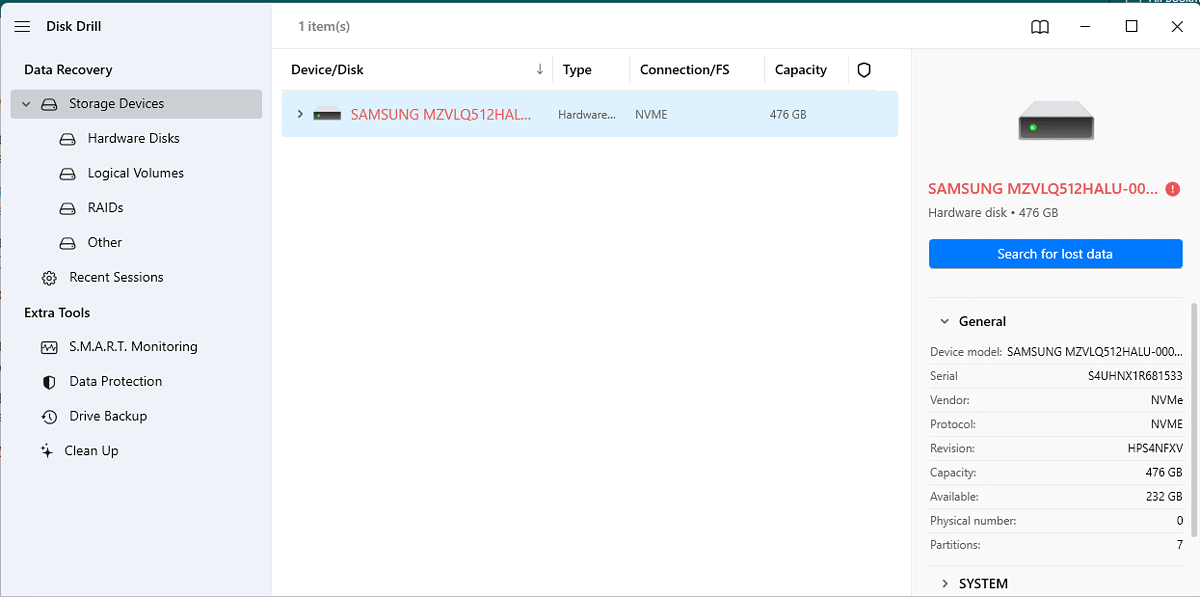
- 在MyCAD中点击 软件更新 聪明文件 去下载 圆盘开沟 对于Windows。
- 完成后,点击 Install 安装 并允许应用程序对您的设备进行更改。
- 设置需要一些时间才能完成。不要点击 取消 当你等待。
- 点击 实行 并选择要从中恢复文件的存储。
- 接下来,点击 搜索丢失的数据 在右侧。
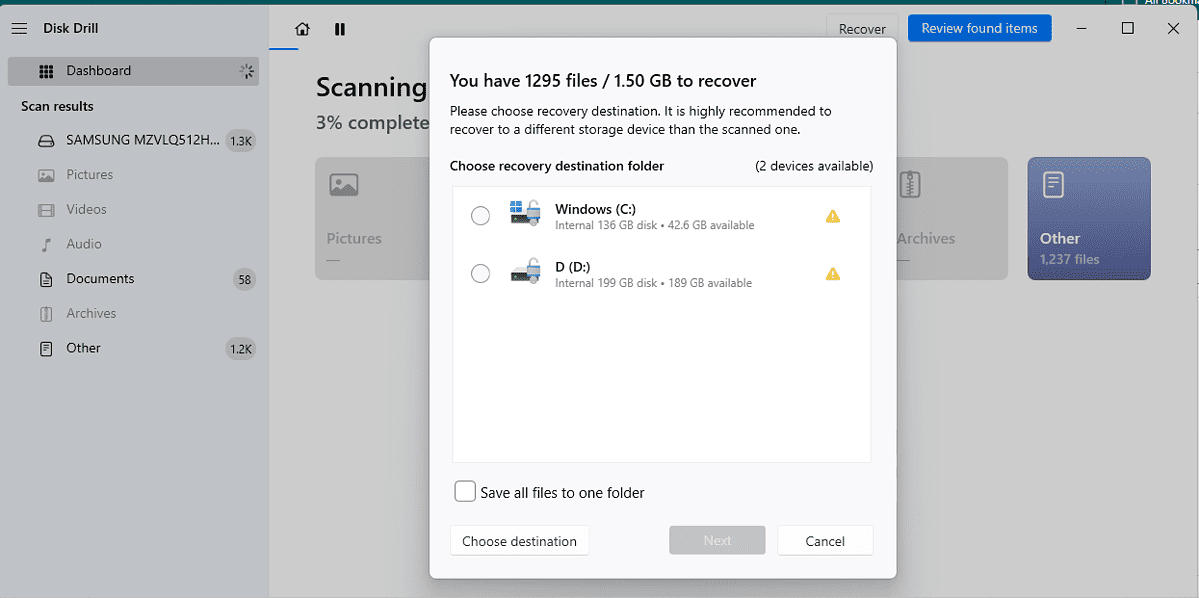
- Disk Drill 将扫描您的分区,您可以单击 查看找到的项目 看看这是否是您要找的。
- 您也可以点击 全部恢复,选择目的地,然后单击 下一步 > 完成.
3. 档案历史
您还可以从控制面板中的文件历史记录恢复 Windows 照片。步骤很简单:
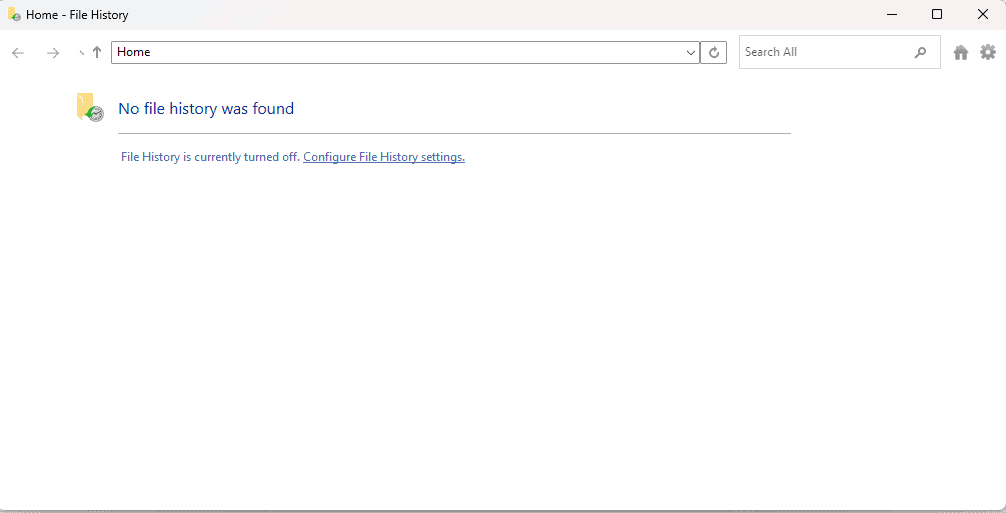
- 按 Windows 键,然后键入 使用文件历史记录恢复 Windows 文件 在搜索栏中。
- 点击 可选 并使用箭头键选择要恢复的文件,然后单击 恢复。
但请注意,此方法可能并不适合所有人。默认情况下,Windows 文件历史记录处于关闭状态。您需要在控制面板中打开并配置此功能,并将外部 USB 驱动器或网络驱动器连接到您的 PC 才能正常工作。
如果您经常面临丢失永久删除照片的风险,请考虑打开它。
4. 恢复系统备份
您可以尝试从 Windows 备份中恢复永久删除的照片,前提是您已进行设置:
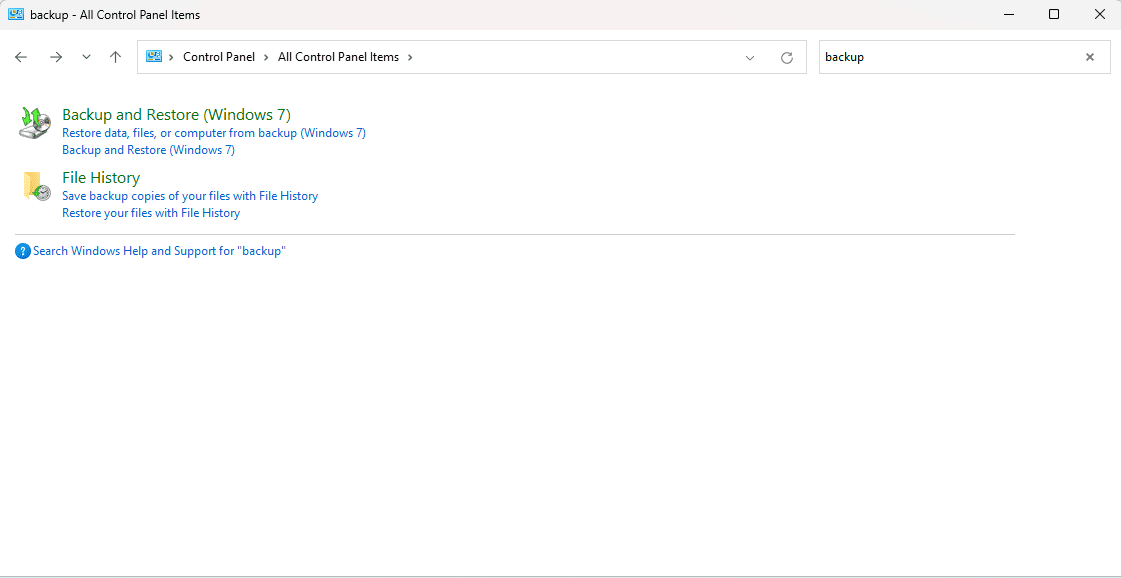
- 搜索 控制面板 然后寻找 备份还原。
- 点击 恢复我的文件 并选择您要保存恢复的照片的目的地。
如果您尚未打开备份,请通过单击进行配置 建立备份.
在MacBook上
1.磁盘钻取
DiskDrill 是 Cleverfiles 的第三方应用程序,可帮助您从 MacBook 上的图库中恢复永久删除的照片:
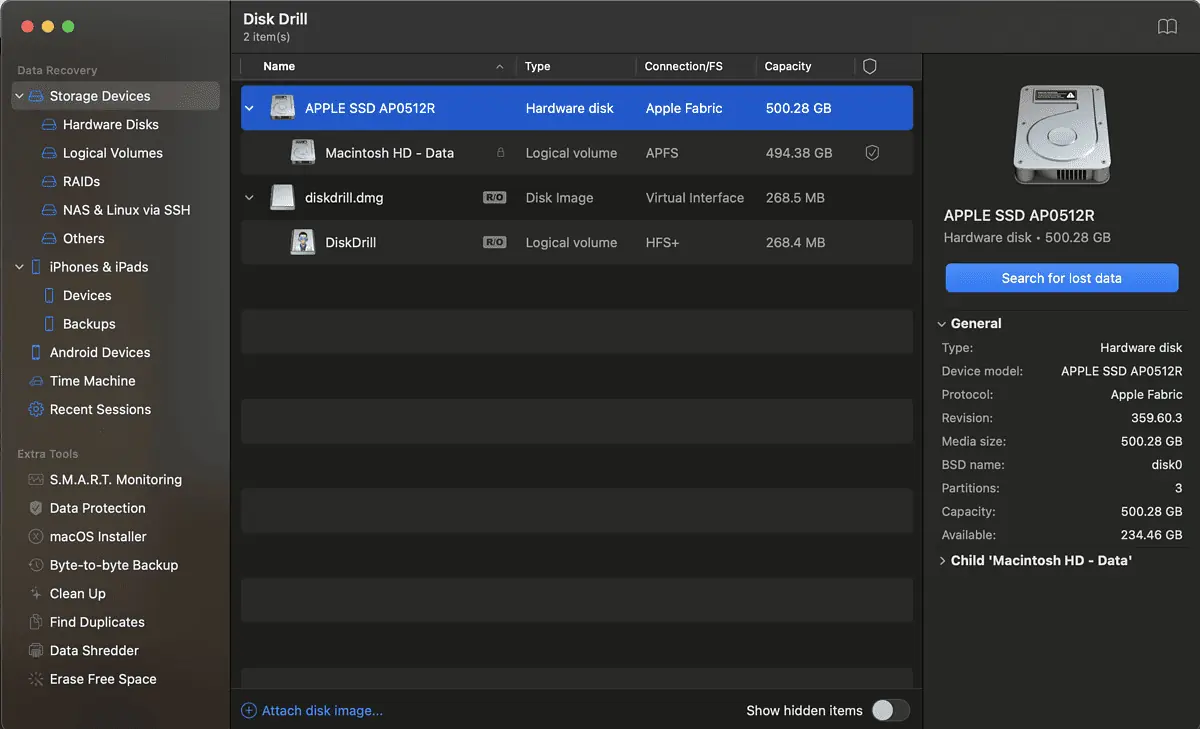
- 下载并安装 磁盘钻 在你的 MacBook 上。
- 启动应用程序并让它扫描您的文件。
- 选择存储设备,然后点击 搜索丢失的数据。
- 您还可以 查看找到的项目 or 恢复所有物品。
2。 “系统还原”
您还可以尝试从垃圾箱恢复图像:
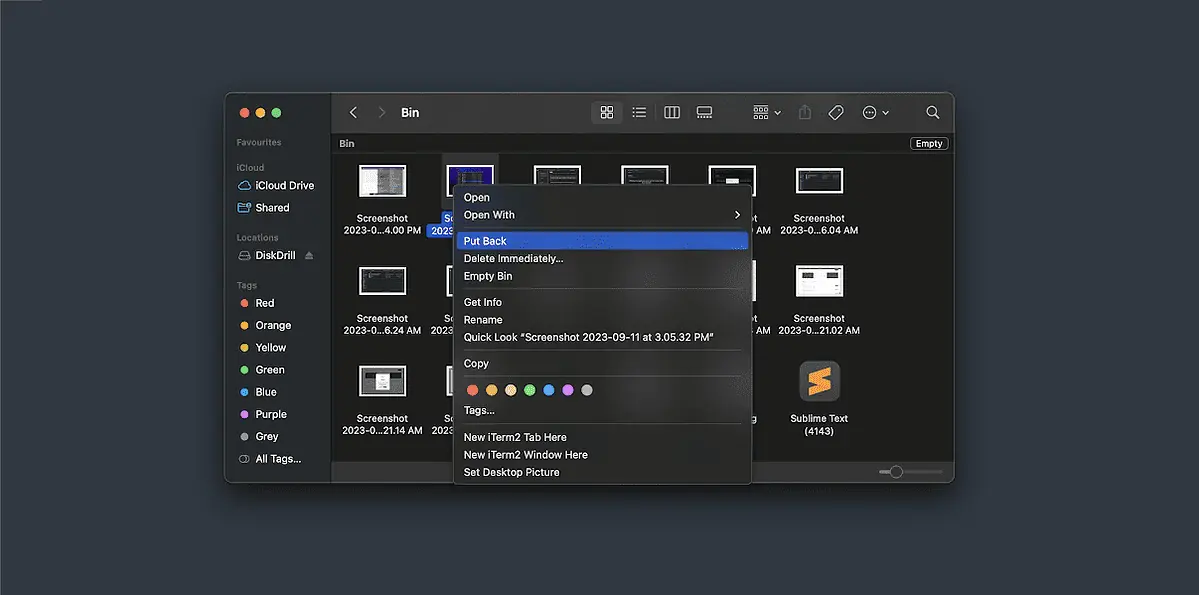
- 在MyCAD中点击 软件更新 Finder > 前往 > 前往文件夹 > Bin.
- 右键单击您要恢复的任何文件,然后单击 放回去。
在Android上
有多种方法可以从 Android 手机上的图库中恢复永久删除的照片。
1. 垃圾库
大多数 Android 手机都配备了 Google 相册,因此请检查“废纸篓”中最近删除的照片。如果您的备份已开启,您可以找到长达 60 天的图像。
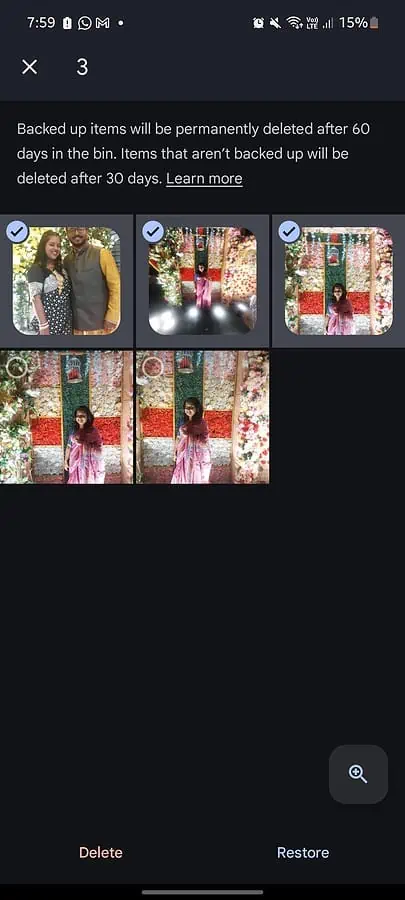
- 在MyCAD中点击 软件更新 Google 相册 > 图书馆 > Bin.
- 选择您要恢复的每个图像并单击 恢复。
- 您也可以选择多个图像,然后单击 恢复 在右侧。
2. 系统备份
您还可以恢复从图库中永久删除的照片的系统备份。
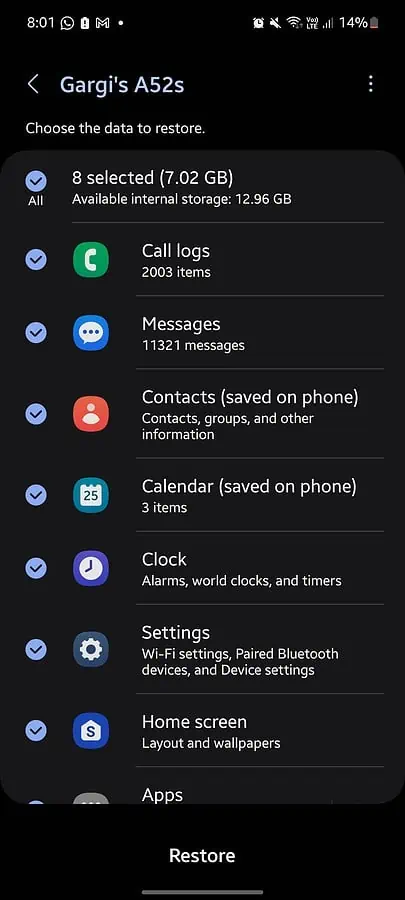
- 在MyCAD中点击 软件更新 设置 > 帐户和备份 > 恢复数据。
- 选择备份目的地。
- 选择项目并单击 恢复。
3。 Google云端硬盘
可以通过 Google 云端硬盘恢复图库中永久删除的照片:
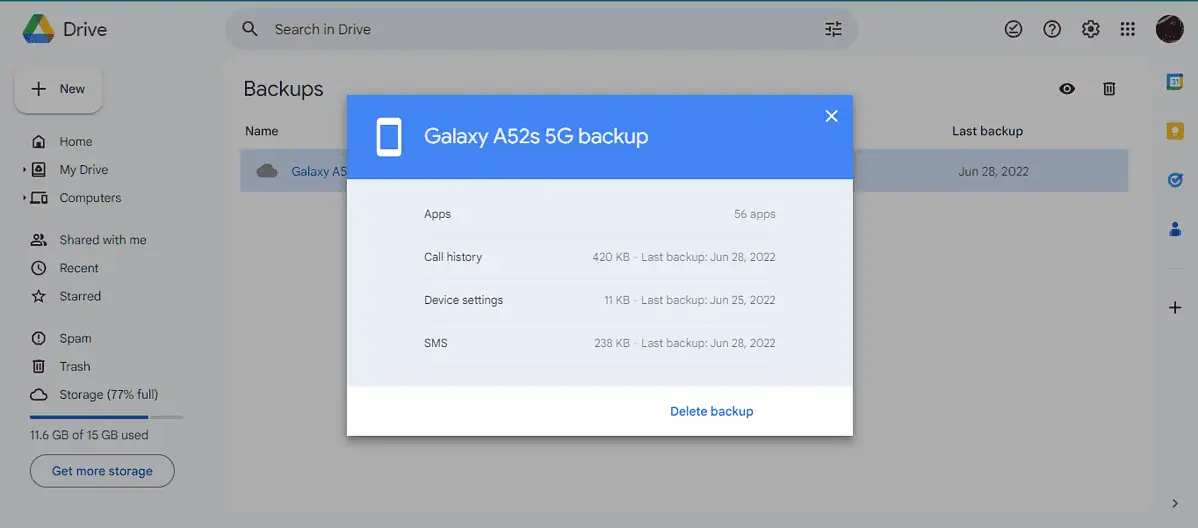
- 在MyCAD中点击 软件更新 Google Drive 然后单击左侧的汉堡菜单。
- 接下来,前往 备份 并单击可用的备份选项。
- 你可以点击 应用程序数据, 选择 画廊, 并点击 恢复。
4.文件恢复-照片恢复
您可以使用 Google Play 商店中提供的免费第三方应用程序。我建议 文件恢复 - 照片恢复。
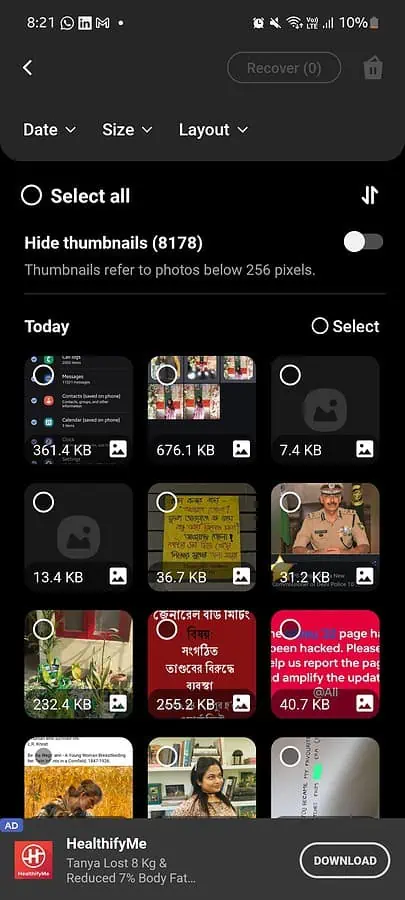
- 在MyCAD中点击 软件更新 Google Play 商店 > 文件恢复 – 照片恢复 > 安装.
- 点击 打开 > 选择语言 > 开始 专业文件恢复。
- 接下来,点击 照片快速恢复 > 允许 访问所有文件。
- 点击开始扫描您的设备,然后等待,因为这可能需要一段时间。
- 打开目标文件夹,选择图像,然后单击 恢复 在右侧。
你也可以检查: 恢复永久删除的 Android 照片 – 5 个经过验证的修复方法
在iPhone上
1.最近删除的文件
在尝试其他选项之前,请检查您的 iPhone 最近删除的文件中是否有它:
- 前往 照片 > 最近删除的照片。
- 使用 选择 按钮选择要恢复的图像。
- 点击 恢复 在目标文件夹中查找已恢复的项目。
2.iCloud 备份
要从 iPhone 上的图库中获取永久删除的照片,您需要打开 iCloud 备份。此方法还需要您将手机恢复出厂设置。
因此,如果您的手机未备份,请勿尝试以下步骤:
- 在MyCAD中点击 软件更新 设置 > 通用 > 传输或重置 iPhone > 删除所有内容和设置 > 继续。
- 使用 Apple ID 登录您的 iCloud 帐户,然后单击 从 iCloud 备份恢复。
您可能也有兴趣: 如何在 iPhone 上恢复永久删除的照片
所以,现在您知道如何从各种设备上的图库中恢复永久删除的照片。根据我的经验,您应该始终备份照片和重要文件。
此外,请记住在尝试恢复之前避免过多使用您的设备。删除的项目会占用空白空间,并且在添加新文件时可能会被覆盖。








